Kirjoittaja:
Janice Evans
Luomispäivä:
28 Heinäkuu 2021
Päivityspäivä:
1 Heinäkuu 2024
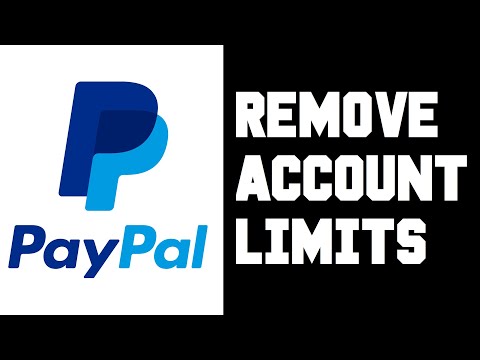
Sisältö
Tässä artikkelissa kerrotaan, miten voit poistaa PayPal -tilisi pysyvästi.
Askeleet
Tapa 1 /1: Tilin poistaminen
 1 Mene https://www.paypal.com. Tulla sisään https://www.paypal.com selaimen osoiteriville ja napsauta ⏎ Paluu... Napsauta sitten "Kirjaudu" sivun oikeassa yläkulmassa.
1 Mene https://www.paypal.com. Tulla sisään https://www.paypal.com selaimen osoiteriville ja napsauta ⏎ Paluu... Napsauta sitten "Kirjaudu" sivun oikeassa yläkulmassa. - Tiliä ei voi poistaa PayPal -mobiilisovelluksessa.
 2 Kirjaudu sisään PayPaliin. Kirjoita linkitetty sähköpostiosoite ja salasana annettuihin kenttiin ja napsauta "Kirjaudu".
2 Kirjaudu sisään PayPaliin. Kirjoita linkitetty sähköpostiosoite ja salasana annettuihin kenttiin ja napsauta "Kirjaudu". - Ennen akateemisen tietueen poistamista sinun on vahvistettava se ja lähetettävä kaikki varat pankkitilille.
- Jos sinulla on ratkaisemattomia ongelmia, kuten kiista tai keskeneräinen tapahtuma, tiliäsi ei voi poistaa ennen kuin ne on ratkaistu.
 3 Klikkaa ⚙️ sivun oikeassa yläkulmassa.
3 Klikkaa ⚙️ sivun oikeassa yläkulmassa. 4 Napsauta välilehteä Tarkistaa sivun yläreunassa.
4 Napsauta välilehteä Tarkistaa sivun yläreunassa. 5 Vieritä alas ja paina Sulje tili. Tämä linkki on Tiliasetukset -osion alareunassa.
5 Vieritä alas ja paina Sulje tili. Tämä linkki on Tiliasetukset -osion alareunassa.  6 Noudata näytön ohjeita.
6 Noudata näytön ohjeita. 7 Valitse syy tilin sulkemiseen ja napsauta Edetä.
7 Valitse syy tilin sulkemiseen ja napsauta Edetä. 8 Klikkaa Sulje tili. PayPal -tilisi poistetaan.
8 Klikkaa Sulje tili. PayPal -tilisi poistetaan. - Poistetun tilin palauttaminen ei ole enää mahdollista.
Vinkkejä
- Jos et halua poistaa tiliäsi kokonaan, mutta peruuta vain PayPal -tilauksesi, lue seuraavat artikkelit:
- Kuinka peruuttaa PayPal -tilauksesi
- Kuinka peruuttaa toistuva maksu PayPalissa
Varoitukset
- Poistamisen jälkeen PayPal -tiliäsi ei voi palauttaa. Kaikki ajoitetut ja odottavat tapahtumat peruutetaan. Tiliä ei voi poistaa, kun tilillä on velkoja, ratkaisemattomia ongelmia tai rahaa.
Mitä tarvitset
- PayPal-tili



